如何关闭Win10自动更新?取消Win10系统自动更新的方法
时间:4年前 游览量:603 标签: 系统 自动 更新 关闭 Win10 服务 运行 Windows 功能 点击
Windows系统默认情况下都是开启了系统自动更新的功能,而Windows10系统也不例外。不少用户之所以会关闭系统自动更新功能,是因为有的新的系统版本确实不太理想。如何关闭Win10自动更新?下面正务库(www.zhengwuku.com)分享一下取消Win10系统自动更新的方法,有需要关闭Win10系统自动更新功能的朋友不妨来参考一下。
方法一:
1、右键点击左下角微软按钮,找到“运行”,或者在键盘上同时按下“Win+R”组合快捷键调出运行。
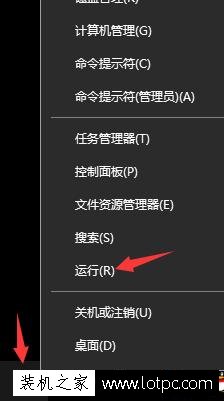
2、在运行输入框输入 “services.msc” 点击确定。
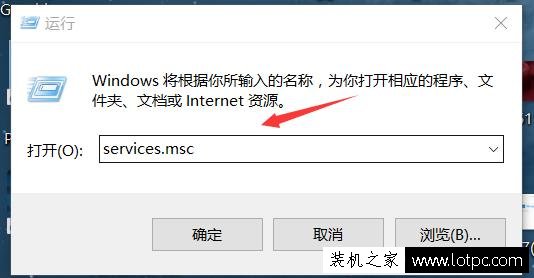
3、这时会进入服务界面中,我们键盘按下“W”会快速定位W开头的服务名,并找到“Windows Update”服务名,如下图所示:
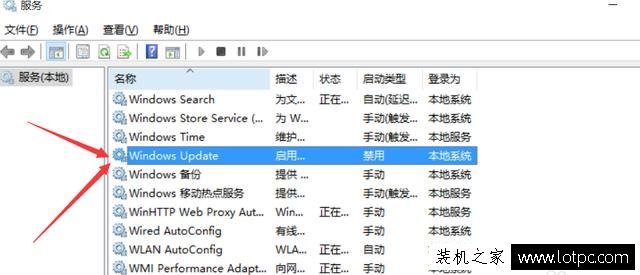
4、双击“Windows Update”服务,将启动类型选择“禁用”并且点击应用。
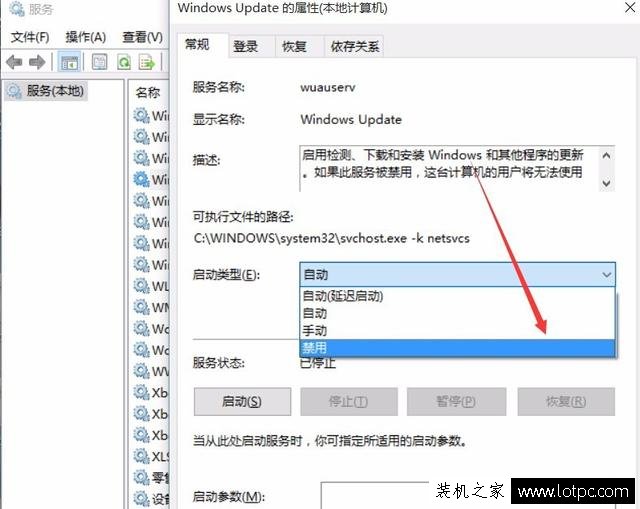
6、这时Win10系统自动更新已经关闭了。